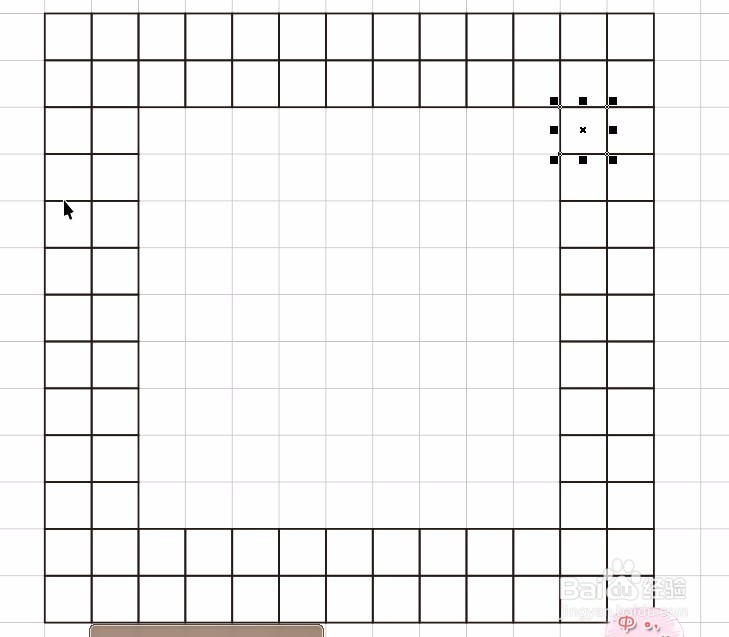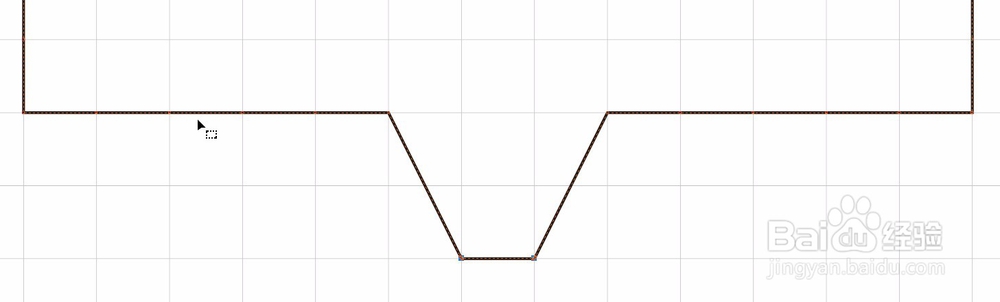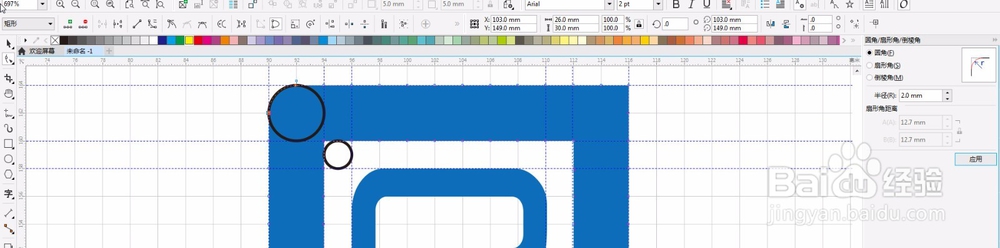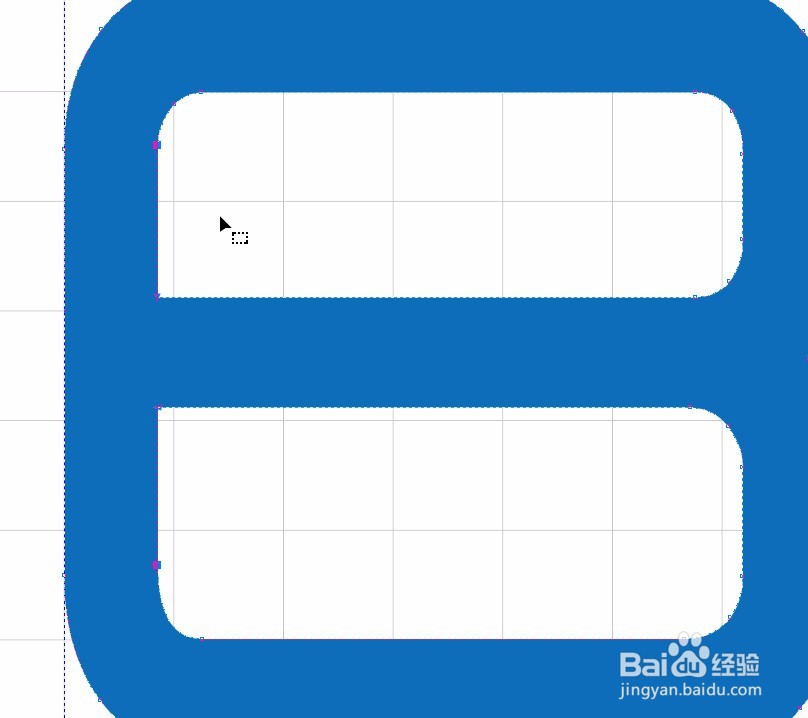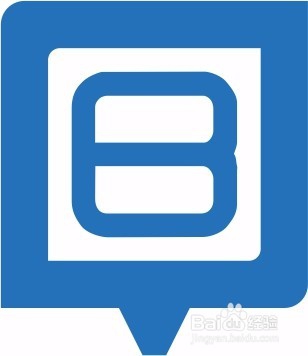cdr(coreldraw)j精确绘制logo
1、1.新建一文档 ,参数如图。
2、2.视兔脒巛钒图-->网格-->文档网格;选项-->文档-->网格-->文档网格“水平:2毫米间距,垂直:2毫米间距”
3、3.用矩形工具绘制一个矩形如图。按F12,选择细线。如图。
4、4.复制13个矩形。选择工具模式下,按住ctrl键,左键拖动右键点击复制一个。按ctrl+r复制11个。
5、5.在整个气泡对话中四边都是相等的。所以继续用4的方法绘制矩形。如图。
6、6.将里面的部分全部填充小矩形。
7、7.ctrl+a全选;然后选择属性栏合并按钮,合并。如图。
8、8.选择形状工具,选择其中两个节点,按住ctrl键进行拖动,并对齐。
9、9.选择文字工具,输入B字体,字体选择“时尚中黑简体”,没有字体可以在网上下载。放在框里去,对齐网格的情况下,拉高调整。选择菜单栏的对象命令-->转化为曲线。如图。
10、10.选择形状工具,框选几个节点,按住ctrl键,拖动。如图。
11、11.填充颜色,选择左边工具栏的交互式填充工具。按属性栏的属性编辑按钮。在CMYK分别输入:85;50;0;0;点击确定。
12、12.右键拖动B到外边框,选择 复制填充所有属性。并在颜色栏的×点击右键取消轮廓线。
13、13.利用辅助线和椭圆工具绘制圆角。如图。按住ctrl绘制圆形。
14、14.按照这个方法,在右下角也同样绘制一个圆角。在内部也拉出辅助线。左上角也右下角都要。
15、15.选择菜单栏的窗口-->泊坞窗-->圆角/扇形角/倒菱角,对话框。在半径里输入:2.0mm;单击运用。效果如图。内部位置,给半径1mm的效果。如图。
16、16.对于内部如图。需要用到形状工具调整图形。选项节点并选择一个点,按住ctrl键拖动。如图。可以拉辅助线辅助。
17、17.全部调整完后效果。加辅助线和正圆是为了绘制的准确性。如图。